Dual-boot Windows 10 et un autre système d'exploitation
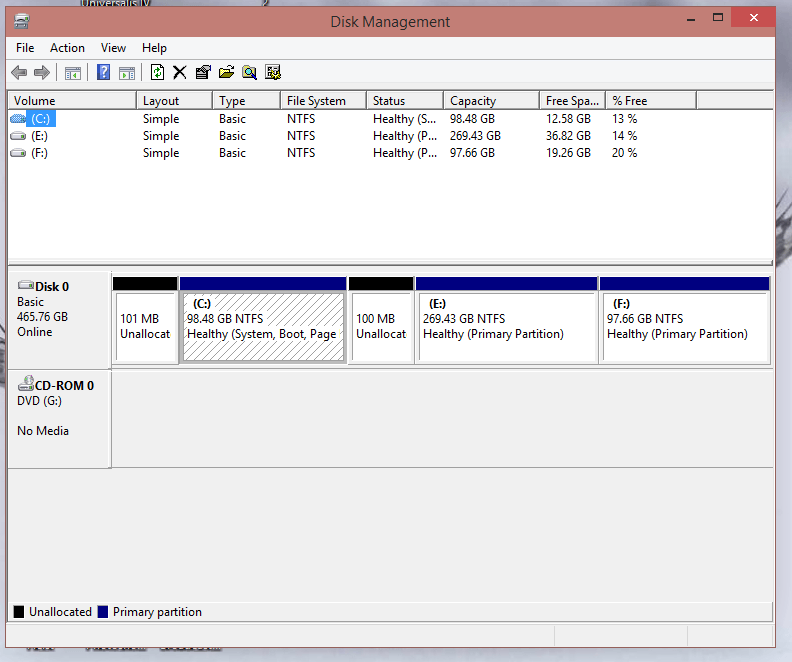
Introduction
Ce guide détaillé explique comment réaliser un dual-boot avec Windows 10 et un autre système d’exploitation. Il reprend les étapes classiques — préparation du disque, téléchargement de l’ISO, installation, et configuration du gestionnaire de démarrage — et ajoute des conseils de dépannage, des alternatives (machines virtuelles, WSL, Windows To Go), des checklists et des critères d’acceptation.
Important : sauvegardez toujours vos données avant toute modification de partitions. Une sauvegarde vous évite des pertes en cas d’erreur.
Intentions de cet article
- Objectif principal : installer Windows 10 en dual-boot avec un autre OS.
- Variantes liées : dual-boot Windows 10 + Ubuntu, Windows 10 + autres distributions Linux, Windows 7 + Windows 10, Windows Server + Windows 10.
Prérequis
- Sauvegarde complète de vos fichiers importants (disque externe, cloud).
- Accès administrateur au PC.
- Au minimum 20 Go d’espace libre pour une installation de base de Windows 10 ; 50 Go recommandés pour usage normal (applications, mises à jour).
- Clé USB 8 Go (recommandée) ou DVD vierge pour créer un média d’installation.
- Fichier ISO officiel de Windows 10 téléchargé depuis Microsoft.
- Connaissance du mode de démarrage de votre système (UEFI ou Legacy/BIOS).
Note : si vous avez deux disques (SSD/HDD) et qu’un est vide, l’installation est plus simple — vous pouvez installer Windows 10 sur le disque vide sans toucher à la partition système existante.
Rappel rapide des termes
- Partition : zone logique d’un disque dur qui contient un système de fichiers.
- ISO : image disque Bootable d’un système d’exploitation.
- UEFI/Legacy : modes de démarrage du firmware qui gouvernent comment le système démarre.
Étapes principales
- Réduire la partition système pour libérer de l’espace
- Télécharger l’ISO de Windows 10 et créer un média bootable
- Installer Windows 10 en mode personnalisé sur l’espace non alloué
- Configurer le gestionnaire de démarrage et choisir l’OS par défaut
- Tester et résoudre les problèmes courants
1. Réduire la partition système pour libérer de l’espace
Si vous n’avez qu’un seul disque et qu’il contient déjà votre système actuel, vous devez créer de l’espace non alloué pour Windows 10.
Procédure (Windows) :
- Appuyez sur la touche Windows + R pour ouvrir Exécuter.
- Tapez diskmgmt.msc puis appuyez sur Entrée pour lancer l’outil Gestion des disques.
- Localisez la partition système (généralement C:).
- Cliquez droit dessus et choisissez « Réduire le volume ».
- Indiquez la taille à libérer (en Mo). Désignez au moins 20 000 Mo (20 Go) ; 50 000 Mo (50 Go) est préférable.
Image illustrative :
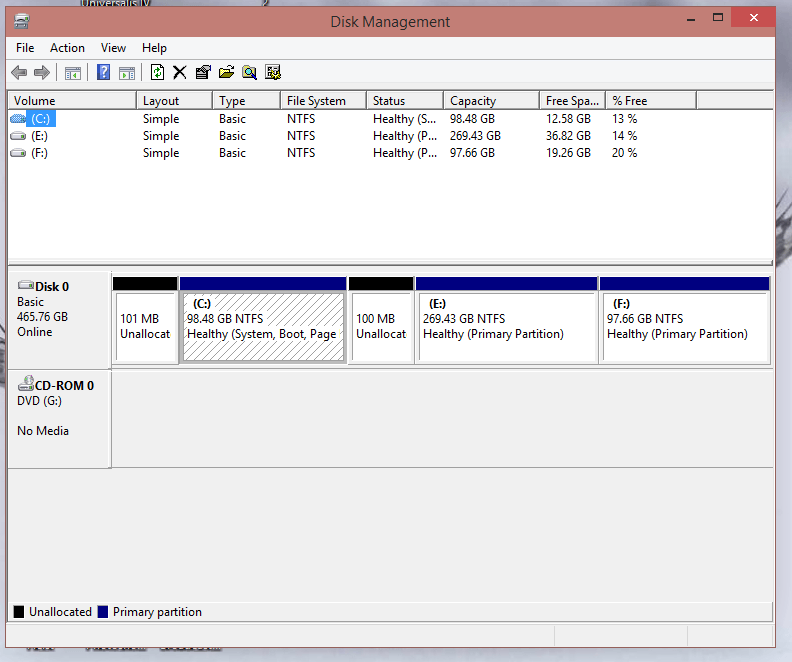
Conseils :
- Si « Réduire le volume » ne libère pas assez d’espace, fermez les programmes en arrière-plan, désactivez temporairement la mise en veille prolongée (powercfg /hibernate off), et défragmentez si vous utilisez un HDD.
- Les outils tiers (par ex. Aomei Partition Assistant Professional) offrent plus de fonctionnalités et peuvent déplacer des fichiers bloquants pour permettre une réduction plus importante.
Image alternative :

Important : faites une sauvegarde avant de modifier les partitions. Même si la plupart des opérations sont sûres, il existe toujours un risque.
2. Télécharger l’ISO de Windows 10 et créer un média bootable
Téléchargez l’image ISO officielle depuis le site de Microsoft. Vérifiez que vous choisissez la version et l’architecture (64 bits / 32 bits) adaptées à votre matériel.
Options pour créer un média :
- Utiliser l’outil officiel Windows Media Creation Tool pour créer une clé USB bootable.
- Utiliser un utilitaire tiers (Rufus) pour graver l’ISO sur une clé USB en choisissant le bon schéma de partition (GPT pour UEFI, MBR pour Legacy/BIOS).
- Graver l’ISO sur un DVD si votre PC possède un lecteur optique.
Image illustrative :
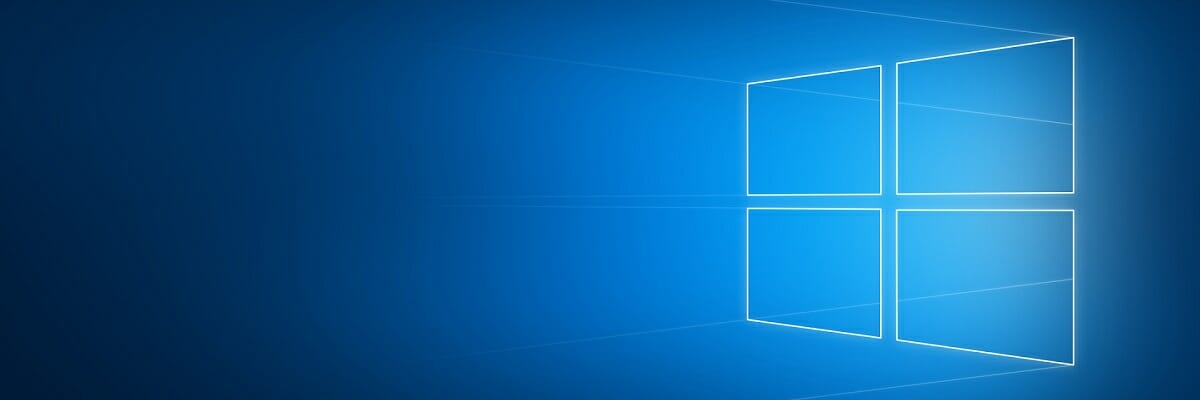
Conseil UEFI vs Legacy :
- Si votre système actuel utilise UEFI et un disque en GPT, créez la clé USB en mode UEFI (GPT). Installer Windows en mode Legacy sur un disque GPT peut mener à des erreurs.
- Rufus affiche des options pour sélectionner le schéma de partition et le système cible.
3. Installer Windows 10 en mode personnalisé
Démarrez depuis la clé USB ou le DVD. Si le PC ne boote pas depuis le média, entrez dans le BIOS/UEFI et changez l’ordre de démarrage ou appuyez sur la touche de sélection de périphérique (F12, Esc, F8 selon le fabricant).
Étapes de l’installation :
- Sélectionnez la langue et la disposition du clavier.
- Cliquez sur « Installer maintenant ».
- Acceptez le contrat de licence.
- Choisissez « Personnalisée : installer Windows uniquement (avancé) ».
- Dans l’écran « Où voulez-vous installer Windows ? », sélectionnez l’espace non alloué créé précédemment.
- Cliquez sur Nouveau pour créer une partition, acceptez la taille par défaut (tout l’espace libre) et cliquez sur Appliquer.
- Sélectionnez la partition nouvellement créée et cliquez sur Suivant pour lancer l’installation.
Image illustrative :
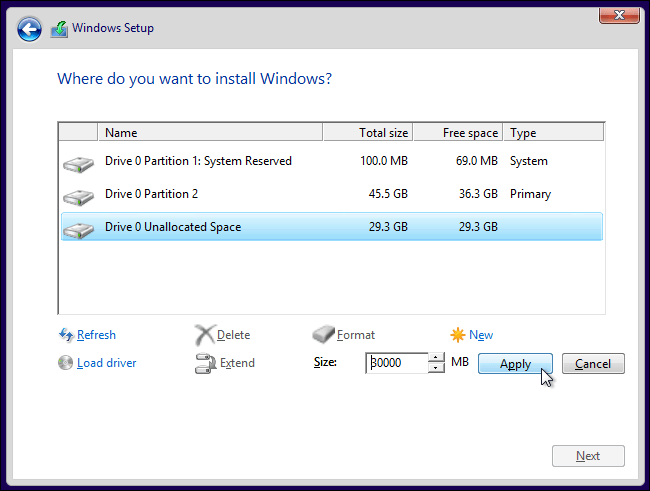
Note : si l’installateur crée plusieurs partitions (EFI, MSR, système), c’est normal en mode UEFI.
4. Choisir l’OS au démarrage et configurer les paramètres par défaut
Après l’installation, le gestionnaire de démarrage Windows (BCD) affiche un menu pour choisir l’OS au démarrage. Vous pouvez modifier l’ordre et le délai :
- Sous Windows, allez dans Panneau de configuration → Système et sécurité → Système → Paramètres système avancés → Démarrage et récupération → Paramètres. Là, choisissez l’OS par défaut et le délai d’attente.
Image illustrative :
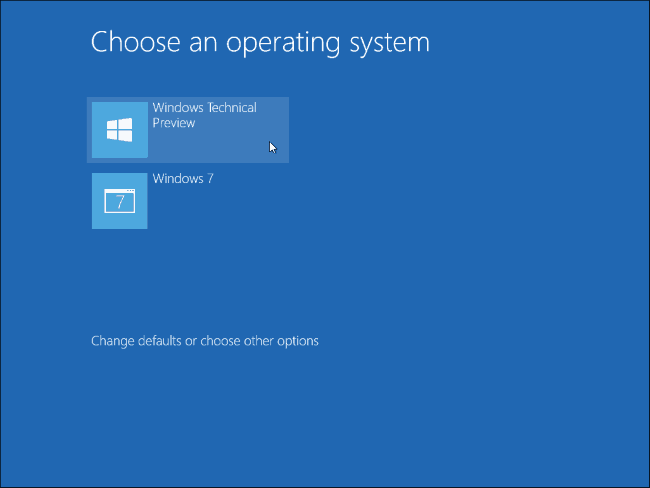
Alternative pour gérer le menu de démarrage : utilisez des outils comme EasyBCD (pour Windows) si vous avez besoin de personnaliser les entrées ou ajouter des OS non détectés automatiquement.
Important : si votre autre système est Linux (GRUB), l’installation de Windows peut écraser GRUB. Pour restaurer GRUB, démarrez depuis un live USB Linux et réinstallez GRUB (par ex. sudo grub-install /dev/sdX && sudo update-grub).
5. Vérifications et post-installation
- Vérifiez que les deux systèmes démarrent correctement.
- Désactivez le démarrage rapide (Fast Startup) dans Windows pour éviter que le disque reste verrouillé et empêche l’accès depuis l’autre OS.
- Si vous utilisez BitLocker, notez les clés de récupération avant de modifier les partitions.
- Testez l’accès aux fichiers : NTFS est lisible par la plupart des distributions Linux (installation de ntfs-3g si nécessaire).
Conseil de sécurité : activez les mises à jour automatiques et un antivirus sur Windows ; sur Linux, gardez le noyau et le chargeur de démarrage à jour.
Dépannage fréquent
Problème : Windows démarre directement sans proposer le menu de sélection
- Vérifiez les paramètres de démarrage par défaut dans Windows.
- Si GRUB a été écrasé, restaurez-le depuis un live USB Linux.
Problème : Impossible de réduire la partition suffisamment
- Désactivez la mise en veille prolongée (powercfg /hibernate off) et le fichier d’échange, puis réessayez.
- Utilisez un outil tiers capable de déplacer les fichiers systèmes.
Problème : Installation en mode UEFI/Legacy incompatibles
- Réinstallez Windows dans le même mode que votre autre OS (préférez UEFI + GPT si possible).
Problème : Windows ne reconnaît pas le disque (contrôleur RAID, NVMe)
- Chargez les pilotes du contrôleur lors de l’installation ou utilisez un média avec les pilotes intégrés.
Alternatives au dual-boot
- Machine virtuelle (VM) — Exécuter Windows 10 dans VirtualBox/VMware : bon pour tester des applications, pas optimal pour les jeux ou charges lourdes.
- Windows Subsystem for Linux (WSL) — Si vous voulez Linux sous Windows.
- Windows To Go / disque externe bootable — Permet d’emporter Windows avec vous sur un disque externe (moins courant, limitations de licence).
- Multiboot avec disques séparés — Installer chaque OS sur un disque dédié pour limiter les interactions entre eux.
Mini-comparaison qualitative :
| Approche | Performance | Isolation | Complexité | Idéal pour |
|---|
| Dual-boot | Native (meilleure) | Faible (partage disque) | Moyenne | Jeux, production native | VM | Moyenne/Bonne | Élevée | Faible à Moyenne | Tests, dev, isolation | Windows To Go | Native sur USB | Moyenne | Moyenne | Mobilité
Checklist avant de commencer
- Sauvegarde complète effectuée
- ISO Windows 10 officiel téléchargé
- Clé USB bootable ou DVD prêt
- Espace libre réservé (≥ 20–50 Go)
- Mode de démarrage (UEFI/Legacy) confirmé
- Désactivation du démarrage rapide et de l’hibernation si nécessaire
Critères d’acceptation
- Les deux systèmes démarrent indépendamment sans erreurs.
- Les fichiers importants sont accessibles depuis les deux OS si requis.
- Le gestionnaire de démarrage propose un choix clair et un délai configurable.
- Aucune donnée n’a été perdue (vérifier via sauvegardes et contrôles de fichiers).
Rôles et tâches (checklist par rôle)
Administrateur système :
- Préparer les médias d’installation.
- Vérifier compatibilité UEFI/Legacy.
- Injecter pilotes si nécessaire.
Utilisateur :
- Sauvegarder ses documents.
- Réserver l’espace disque souhaité.
- Tester l’environnement après installation.
Développeur/testeur :
- Documenter les étapes reproduites.
- Vérifier les cas de test (applications, accès disque, performances).
Quand le dual-boot échoue — cas typiques
- Problème d’UEFI vs Legacy : l’installateur ne détecte pas le disque ou le système ne démarre pas.
- GRUB écrasé par l’installateur Windows : l’autre OS devient inaccessible.
- Partitionnement incorrect : perte d’espace ou suppression accidentelle de données.
Mitigations : avoir une sauvegarde, restaurer GRUB depuis un live USB, réinstaller l’OS en respectant le mode de démarrage.
Petite méthodologie (méthode rapide en 5 points)
- Sauvegarder. 2. Préparer média bootable. 3. Libérer espace sur disque. 4. Installer Windows en mode personnalisé sur l’espace non alloué. 5. Configurer le démarrage et tester.
Glossaire en une ligne
- GPT : table de partition moderne nécessaire pour UEFI.
- MBR : ancien schéma de partition pour BIOS/Legacy.
- EFI : partition système utilisée par UEFI.
- GRUB : chargeur de démarrage Linux.
Exemple de flux décisionnel (Mermaid)
flowchart TD
A[Voulez-vous du natif 'meilleure perf' ?] -->|Oui| B[Dual-boot]
A -->|Non| C[Machine virtuelle]
B --> D{Avez-vous un disque vide ?}
D -->|Oui| E[Installez sur le disque vide]
D -->|Non| F[Rétrécir partition, créer espace non alloué]
F --> G[Créer média et installer Windows]
E --> G
G --> H[Testez le boot et sauvegardez]
C --> HNotes de sécurité et confidentialité
- N’activez pas le chiffrement complet (BitLocker) avant d’avoir configuré le dual-boot si vous devez modifier les partitions ; notez la clé de récupération lorsque le chiffrement est activé.
- Les données personnelles restent soumises aux mêmes règles de confidentialité selon chaque OS et applications installées.
Résumé
- Le dual-boot est une solution puissante pour utiliser deux systèmes sur le même matériel.
- Préparez votre disque, créez un média d’installation officiel et installez Windows 10 en choisissant l’espace non alloué.
- Sauvegardez, vérifiez le mode UEFI/Legacy, et restaurez GRUB si nécessaire.
Merci de nous dire si ce guide vous a aidé en laissant un commentaire.
FAQ
Q : Combien d’espace dois-je réserver pour Windows 10 ? R : Minimum 20 Go pour une installation de base ; 50 Go recommandé pour les applications et mises à jour.
Q : Est-ce que Windows écrasera Linux ? R : L’installateur Windows peut écraser le chargeur de démarrage (GRUB). Si cela arrive, restaurez GRUB depuis un live USB Linux.
Q : Puis-je accéder aux fichiers Windows depuis Linux ? R : Oui, la plupart des distributions Linux lisent NTFS avec le pilote ntfs-3g.
Merci d’avoir lu — si vous souhaitez un guide ciblé (par ex. Windows 10 + Ubuntu étape par étape avec commandes GRUB), précisez votre configuration (UEFI/Legacy, taille disque, distribution Linux) et je préparerai un tutoriel adapté.
Matériaux similaires

Surveillance Apache Tomcat — compteurs et règles

Protégez-vous du clickjacking

Fonds différents par écran sur Android

Supprimer vos données des courtiers en ligne

Fonds d’écran différents par écran Android
